使用快捷键 Ctrl + Shift + B(Windows/Linux)或 Command + Shift + B(macOS)可快速切换书签栏显示状态;2. 通过点击右上角三点菜单,悬停“书签”并取消勾选“显示书签栏”,或在设置中关闭该选项,即可永久隐藏书签栏;3. 关闭后新标签页将不再显示书签栏,界面更简洁,且可随时恢复。

想让谷歌浏览器的界面更清爽,隐藏书签栏很简单。最常用的方法是通过快捷键或设置选项一键关闭,不需要复杂操作。
使用快捷键快速切换
最快的方式是使用键盘快捷键,能瞬间显示或隐藏书签栏,适合经常切换的用户。
- Windows和Linux系统:同时按下 Ctrl + Shift + B
- macOS系统:同时按下 Command + Shift + B
每按一次,书签栏就会在显示和隐藏之间切换,即时生效,无需重启浏览器。

通过设置菜单关闭
如果你更习惯用鼠标操作,可以通过浏览器的设置来关闭书签栏。
- 点击浏览器右上角的三点菜单图标
- 将鼠标悬停在“书签”上
- 点击“显示书签栏”使其前面的对勾消失
或者进入“设置”页面,在“外观”区域找到“显示书签栏”选项,把开关关闭即可。
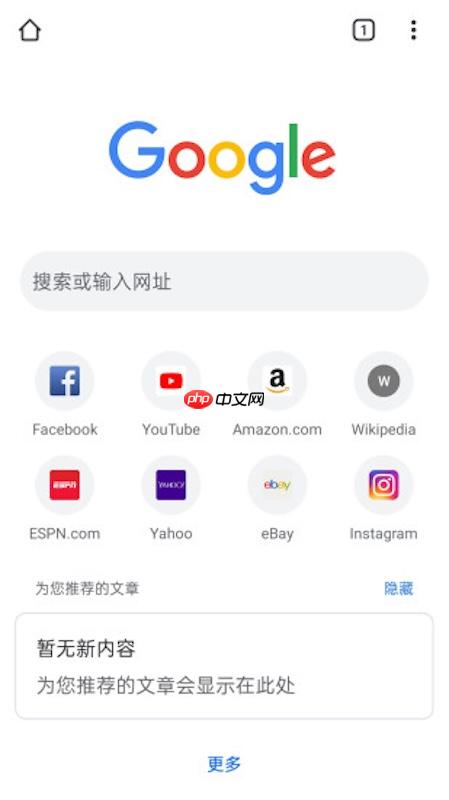
新标签页不再显示书签栏
关闭书签栏后,新打开的标签页默认不会再显示该栏。如果之前总是看到书签栏,确认是否已彻底关闭显示功能。只要“显示书签栏”处于关闭状态,所有新标签页都会保持简洁,不会有书签栏出现。
基本上就这些方法,操作简单,随时可以恢复显示。































